如果有很多文件名要批量添加前缀,有两种途径:一是使用批处理脚本,无需安装额外工具就能搞定,但是要求有一定的脚本基础。二是使用文件批量改名工具,这种方法更加简单,更适合普通的办公人员。下面就来分享5种给文件名批量加前缀的操作方法,大家可以根据自己的需求来选择。
很多文件名统一添加前缀的效果预览
处理前:

处理后:
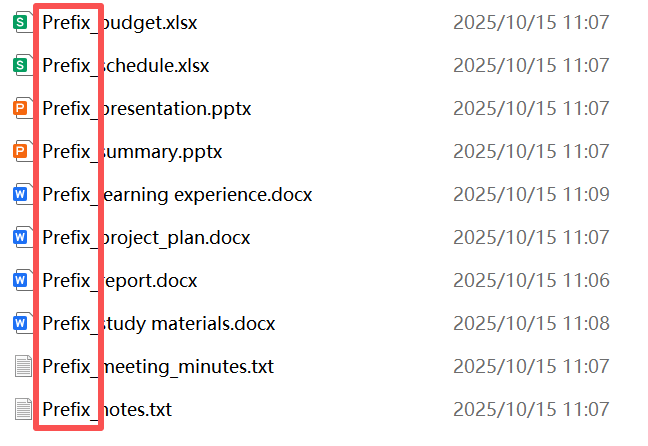
方法一:核烁文档批量处理工具
专业的文件文档批量处理工具,界面简洁,操作步骤简单易懂,处理流程快速。功能丰富,除了能批量修改文件名以外,还支持批量转换文件格式,批量修改文档内容等等。
操作步骤:
1、打开核烁文档批量处理工具,选择文件名称→文件名添加前缀和后缀。

2、添加文件或从文件夹中导入文件,将所有需要加前缀的文件添加到下面。
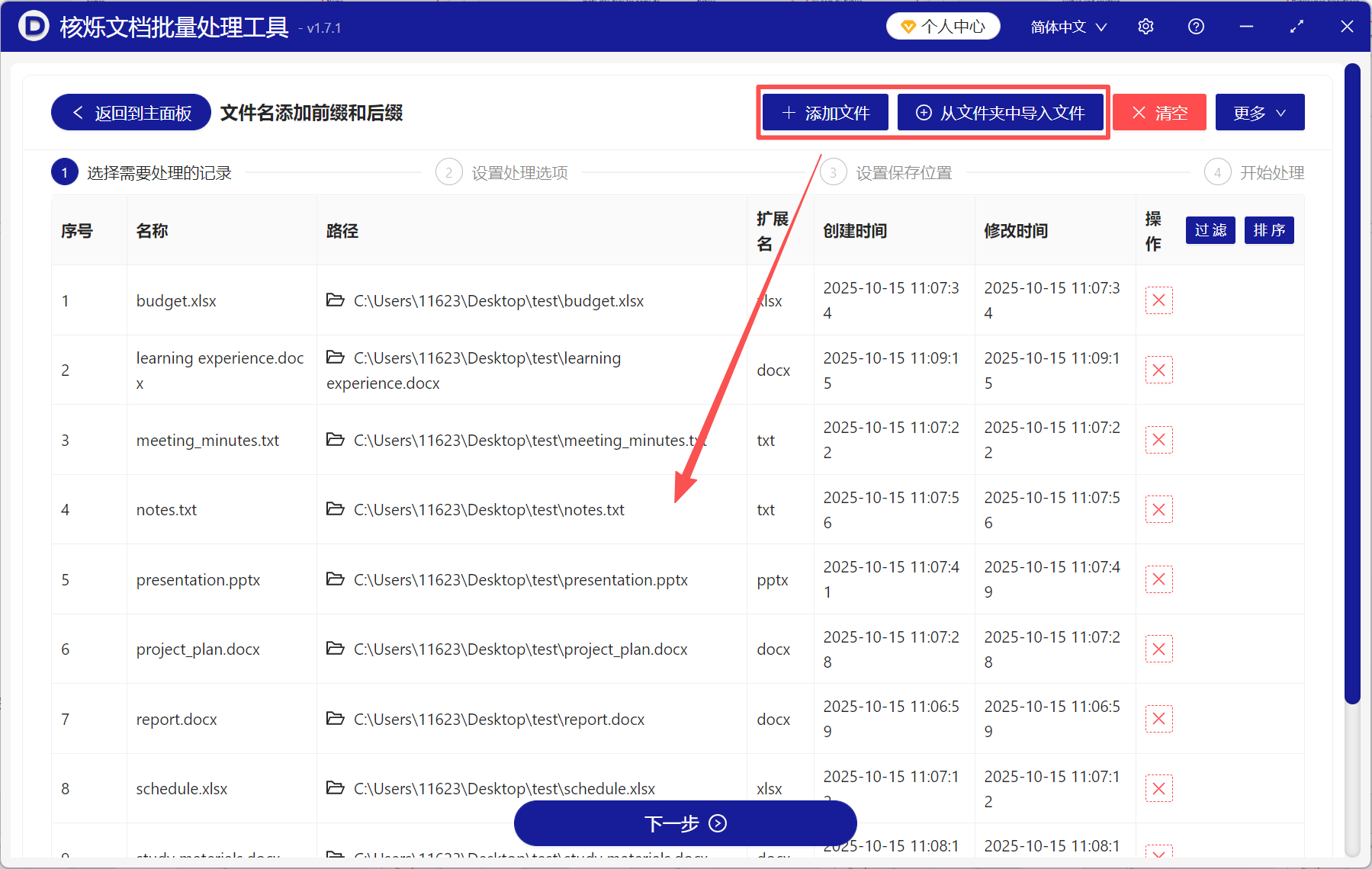
3、选择添加前缀,然后在下面的文本框里输入要加的前缀文字及符号,例如Prefix_。
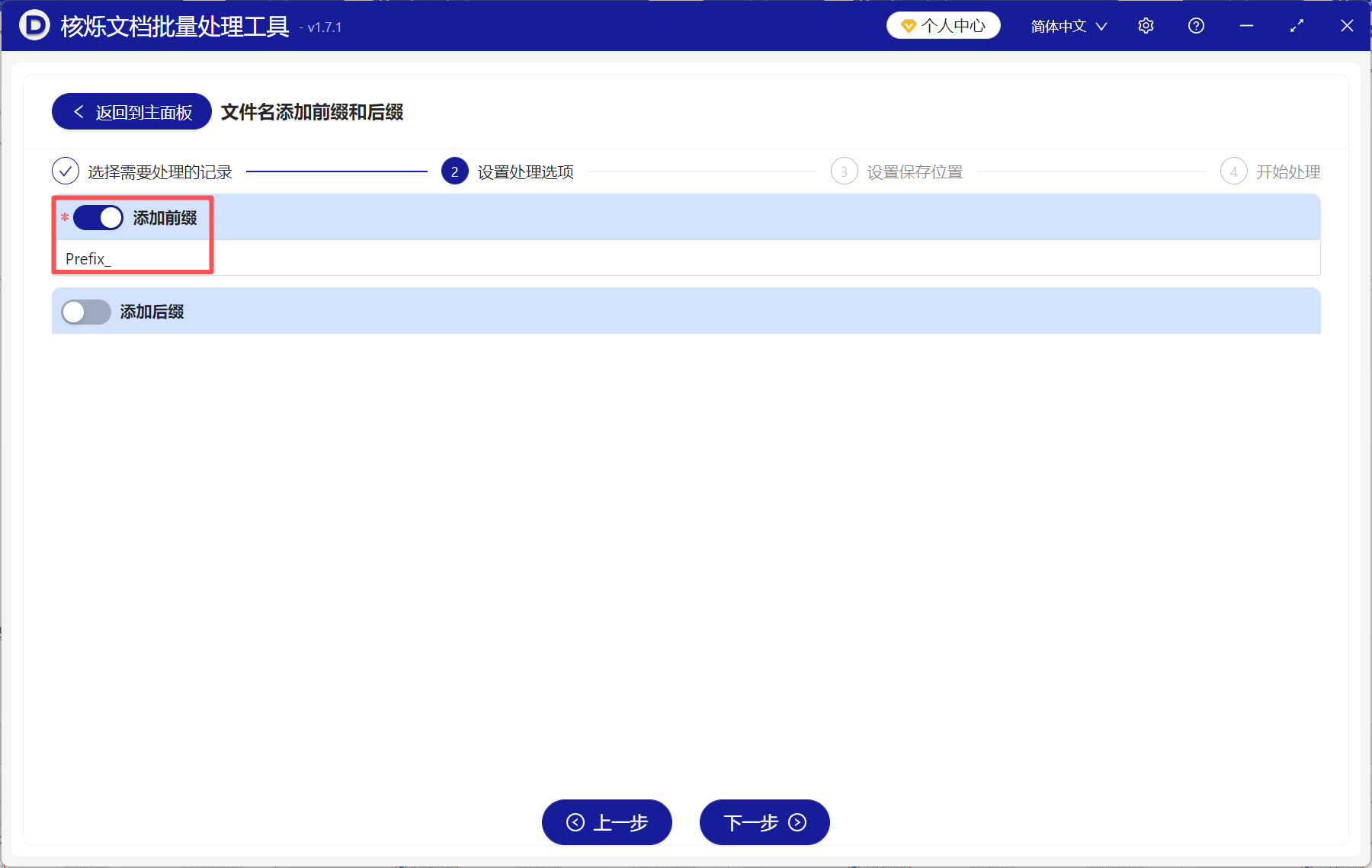
4、处理完成后,直接点保存位置查看,所有的文件均已加好了前缀。
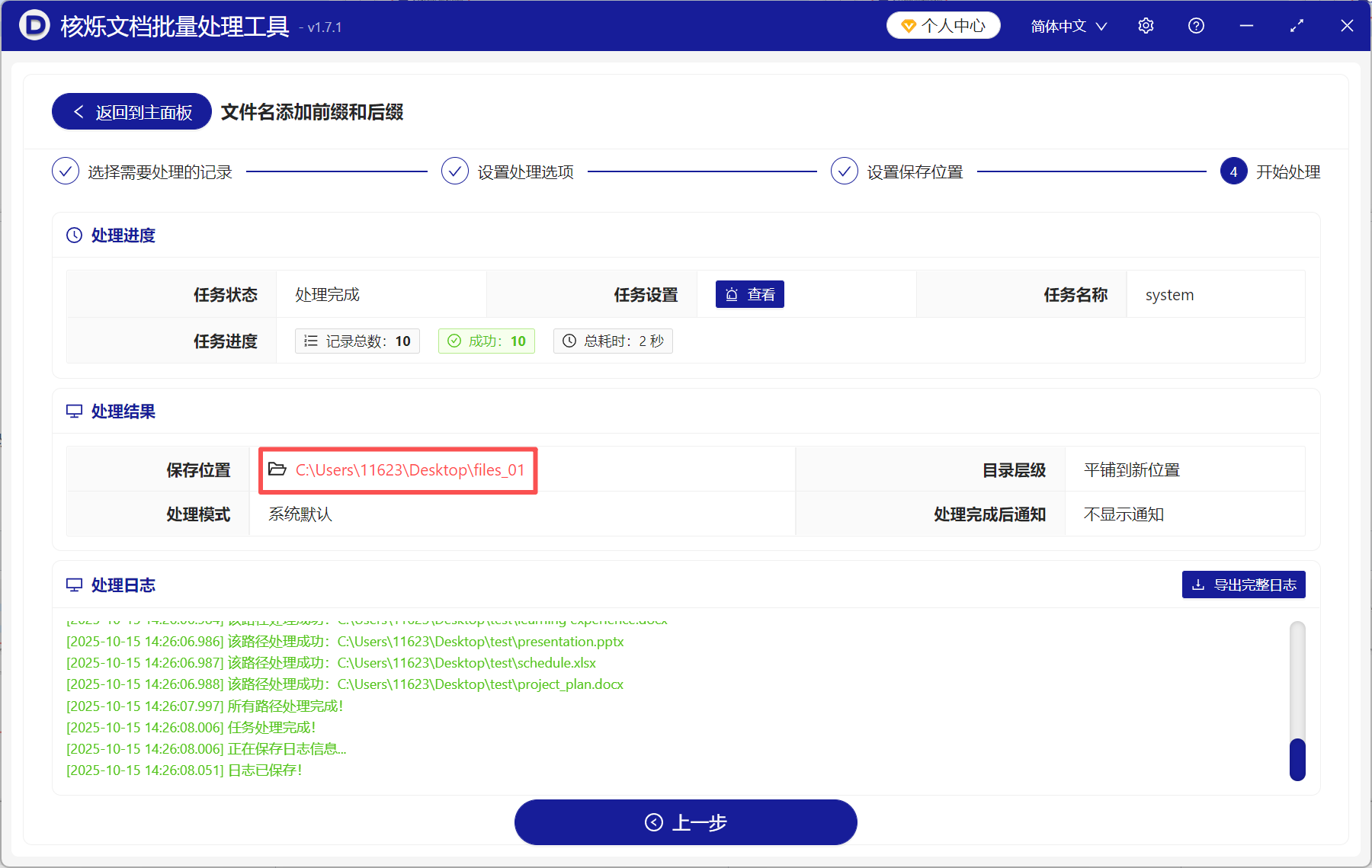
方法二:Advanced Renamer
一款功能强大的文件批量重命名工具,支持多达14种重命名规则,可以满足各种复杂的文件重命名需求。能够同时处理上万个文件或文件夹,无需逐个修改,省时省力。
操作步骤:
1、打开Advanced Renamer,点击文件,导入所有要添加前缀的文件。
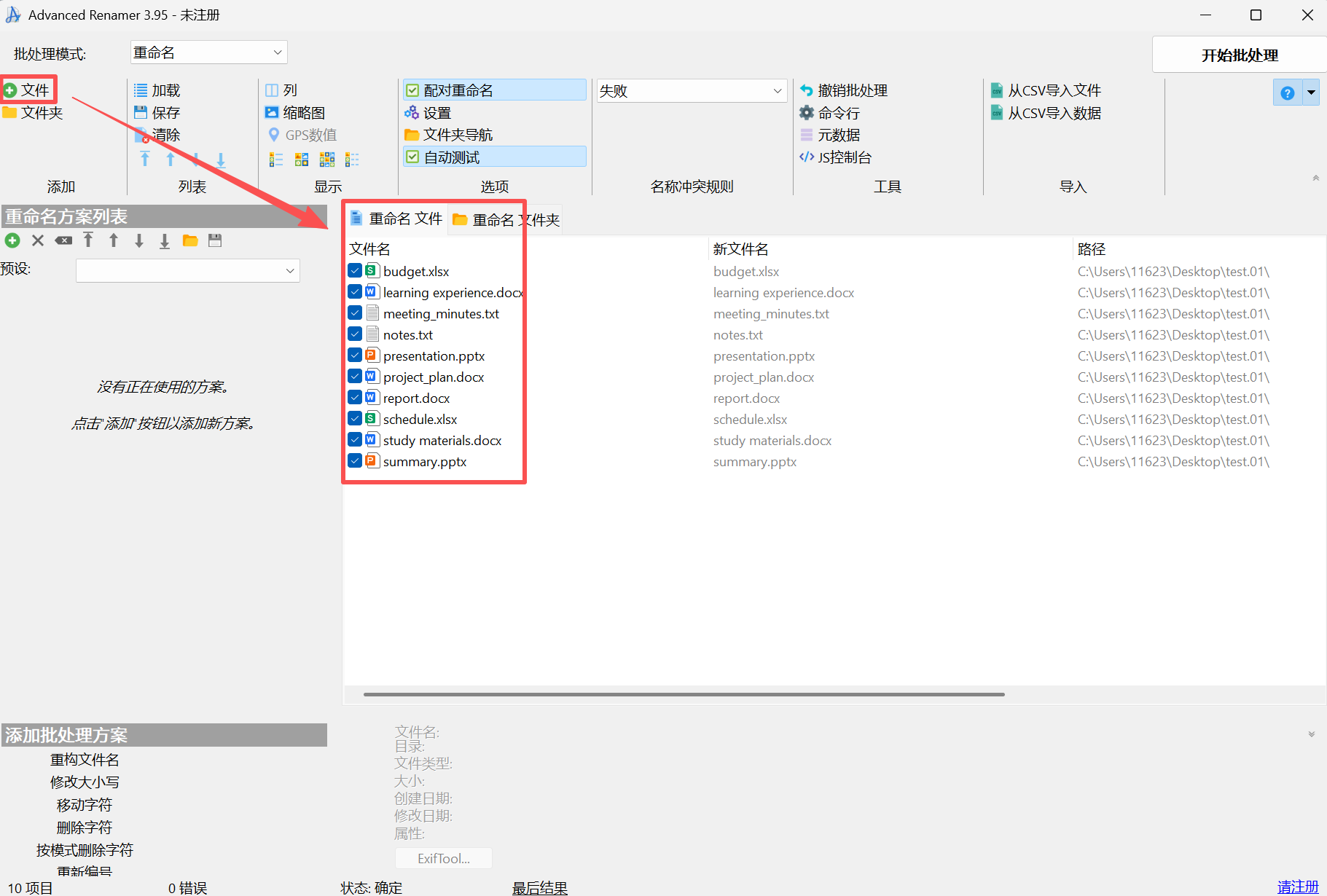
2、点击添加方案,选择添加,然后输入自己要加的前缀文字符号,例如Prefix_。索引位置填1。右侧会实时显示修改后的新文件名,大家可以核对一下。
3、确认无误后,点击开始批处理即可。

方法三:Windows批处理脚本
批处理脚本是Windows系统自带的功能,无需安装其它第三方软件,直接就能使用,而且完全免费,只需运行脚本即可自动处理。但是只能处理简单需求,功能性不如其它脚本。
操作步骤:
1、将所有要添加前缀的文件放到同一个文件夹里,然后在这个文件夹里面新建一个文本文档,在文本文档里输入批处理代码。
2、将文件保存为.bat格式,然后双击运行这个脚本即可处理成功。
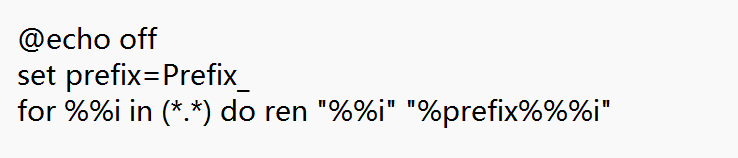
方法四:PowerShell 脚本
相比于传统的批处理脚本,PowerShell功能更加强大和灵活,可以轻松应对复杂的文件处理需求,而且还支持正则表达式。但是PowerShell 脚本也更复杂一些,不适合零基础人员。
操作步骤:
1、按住Shift + 鼠标右键,选择在此处打开PowerShell窗口。
2、在PowerShell窗口中输入批量添加前缀的脚本代码,即可完成。

方法五:在Excel中通过公式添加
在Excel表格中,列出原文件名和添加前缀后的新文件名,然后再利用批处理脚本来操作,本质上也是一种批处理方法,但是它更加直观,能清晰的看到文件名修改后的效果,便于核对。
操作步骤:
1、新建一个Excel表格,将原文件名复制到A列,在B列输入公式="前缀_" & A1。前缀_替换为你需要添加的前缀内容。按下回车键,会自动生成添加前缀后的新文件名。向下拖动公式,自动生成所有新的文件名。
2、将B列生成的新的文件名复制下来,并粘贴为值,这样可以清除单元格里的公式。再在C列输入公式="ren """ & A1 & """ """ & B1 & """",并向下拖动填充公式,自动生成所有文件的重命令。
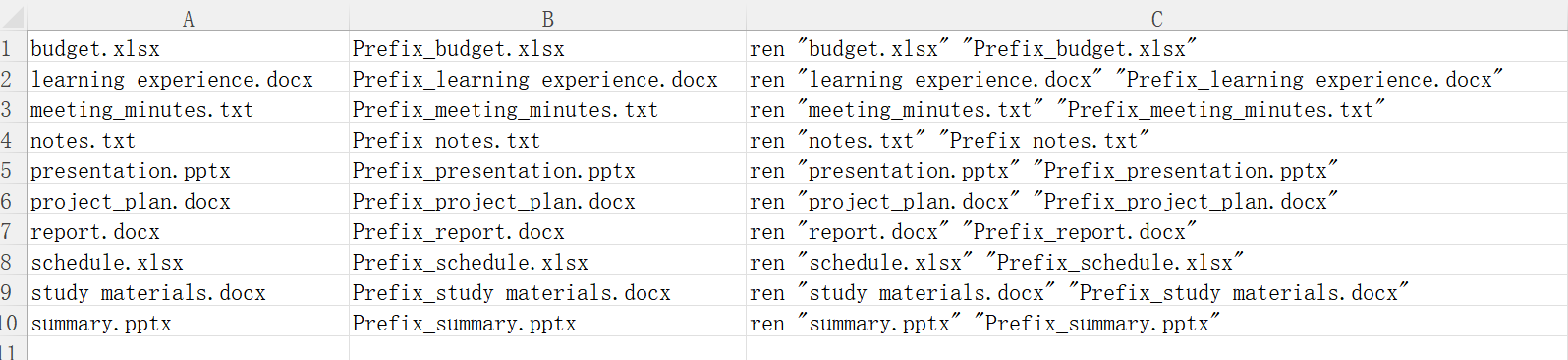
3、将C列的命令复制到文本文档中,保存为.bat文件并放到文件所在文件夹中,双击运行这个脚本即可。
对于有代码基础的人来说,批量给文件名添加前缀是一个很简单的操作,利用脚本很快就搞定了。而零基础的人更适合利用文件批量重命名工具来操作,既能快速上手,而且也不会出错。